- Twitch, kayıtları platforma kaydetmenizi sağlayan bir seçenek içerir.
- Bu seçenek başarısız olursa, onu tekrar çalıştırmanın birkaç yolu vardır ve bunları aşağıda ayrıntılarıyla açıklıyoruz.
- bizim Tarayıcı Merkezi, İnternet'te gezinme araçları hakkında bilmeniz gereken her şeyi bulacaksınız.
- Web sitemizi ziyaret ederek dijital hayatınızda ihtiyacınız olan her şeyle iletişim halinde kalın. Yazılım sayfası.

- Kolay geçiş: Yer imleri, şifreler vb. gibi mevcut verileri aktarmak için Opera asistanını kullanın.
- Kaynak kullanımını optimize edin: RAM belleğiniz diğer tarayıcılardan daha verimli kullanılır
- Gelişmiş gizlilik: entegre ücretsiz ve sınırsız VPN
- Reklam yok: yerleşik Reklam Engelleyici, sayfaların yüklenmesini hızlandırır ve veri madenciliğine karşı koruma sağlar
- Oyun dostu: Opera GX, oyun oynamak için ilk ve en iyi tarayıcıdır
- Opera'yı İndir
birçok nedeni var Seğirme orada en popüler akış platformlarından biridir. Kullanımı kolaydır ve genellikle insanlar bu araçla ilgili sorunlarla karşılaşmazlar.
Ancak, oldukça az sayıda kullanıcı yayınlarını kaydetmeye çalışırken büyük bir sorun bildirdi. Yani canlı yayın sona erdikten sonra kullanıcılar kayıtlarını bulamıyor.
Birçok kişi, dosyaları doğrudan Twitch'e kaydetme seçeneğine sahip oldukları için yayınlarını bilgisayarlarına kaydetmemeyi tercih ediyor.
Ne yazık ki, kayıtlarını tekrar izlemek isteyenler için bu özellik hiçbir yerde bulunamadı. Başka bir deyişle, insanlar kayıtlarını bulamadılar veya Twitch onları kaydetmedi.
Bu, özellikle oyun oynayan oyuncular için büyük bir sorun olabilir. oyun oturumlarını yayınlayın ve bunları YouTube gibi kanallarda güncelleyin.
Neyse ki, sorunu hemen çözebilirsiniz ve bugün size Twitch'te yayını nasıl kaydedeceğinizi göstereceğiz.
Twitch'te yayınlar görünmüyorsa ne yapabilirim?
1. Farklı bir tarayıcı kullanmayı deneyin
Twitch ile bu sorunları yaşıyorsanız, belki farklı bir tarayıcıya geçmek yardımcı olabilir. Bu amaçla herhangi bir tarayıcıyı kullanabilirsiniz, ancak Opera GX.
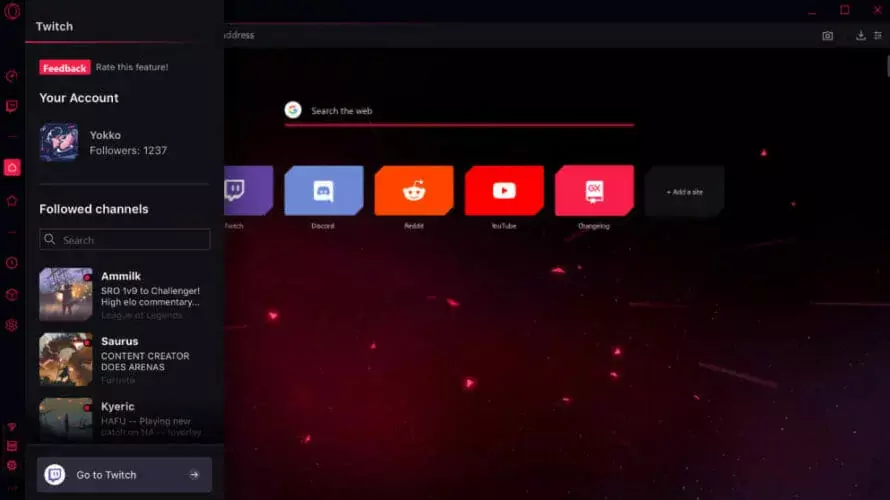
Twitch ile entegrasyon, indirmeniz gerekmeyeceği için Opera GX'in büyük bir artısıdır. masaüstü uygulaması artık. Bu şekilde, istediğiniz zaman canlı yayınların veya kayıtların elinizin altında olduğundan emin olabilirsiniz.
Opera GX ile, yalnızca farenizle platformun simgesinin üzerine geldiğinizde sağ kenar çubuğunuzda Twitch açılır.
Bu şekilde, her zaman favori akış platformunuza bağlı olduğunuzdan ve takip ettiğiniz kanalları, kimin çevrimiçi olduğunu gördüğünüzden emin olursunuz. Ayrıca, yapabilirsin bilgilendirilmeyi seç takip ettiğiniz biri canlı yayına geçtiğinde.
Opera GX'e geçiş son derece basittir. Kurulum ücretsizdir ve sadece birkaç dakika sürer. Ardından, tarayıcıyı ihtiyaçlarınıza göre ayarlayabilir ve tüm kısayolların ve yer imlerinin elinizin altında olmasını istediğiniz şekilde ana sayfayı özelleştirebilirsiniz.

Opera GX
Sorunsuz bir oyun deneyimi sağlayan yerleşik Twitch entegrasyonuna sahip güvenilir bir tarayıcı elde etmek için Opera GX'i bugün deneyin.
Siteyi ziyaret et
2. Ayarı Otomatik olarak değiştirin

Oldukça az sayıda kullanıcı, kaydetme ayarlarını değiştirmenin Otomatik olarak bu sorunu çözecektir. Bazıları için bu özellik varsayılan olarak seçilmemiştir veya bir güncellemeden sonra devre dışı bırakılmıştır.
Bu nedenle, yayınları Twitch'te otomatik olarak kaydetmek için bu seçeneği etkinleştirin.
3. Önbelleği temizle
- Tıkla üç nokta simgesi Google Chrome'un sağ üst köşesinden.
- Seç Daha fazla araç ve ardından üzerine tıklayın Tarama verilerini temizle.
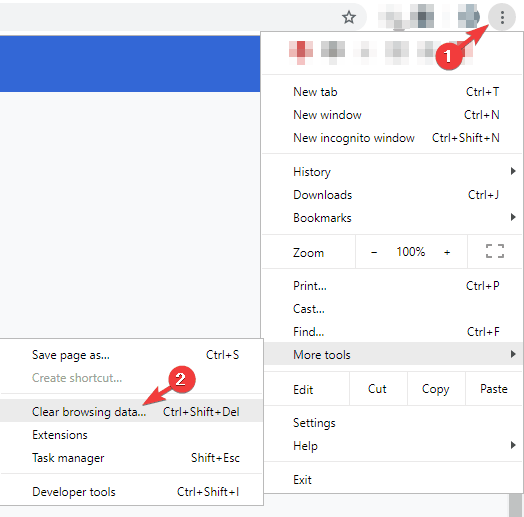
- Verileri silmek için bir zaman aralığı seçin. (seçilmesi tavsiye edilir. Her zaman Chrome'un verimli çalışmasını sağlamak için.)
- Ne tür bilgileri silmek istediğinizi seçin.
- Tıklamak Net veriler.
Adımlar, diğer tarayıcılara da biraz benzer.
Gördüğünüz gibi, uygulamanın ayarlarında sadece birkaç basit değişiklikle yayınınızı kolayca Twitch'e kaydedebilirsiniz. Bu çözümler işe yaramazsa, başlangıçta önerildiği gibi Opera tarayıcısını kullanmayı deneyin.
Çözümlerimiz sorununuzu çözdü mü? Aşağıdaki yorumlar bölümünde bize bildirin!
 Hala sorun mu yaşıyorsunuz?Bunları bu araçla düzeltin:
Hala sorun mu yaşıyorsunuz?Bunları bu araçla düzeltin:
- Bu PC Onarım Aracını İndirin TrustPilot.com'da Harika olarak derecelendirildi (indirme bu sayfada başlar).
- Tıklayın Taramayı Başlat PC sorunlarına neden olabilecek Windows sorunlarını bulmak için.
- Tıklayın Hepsini tamir et Patentli Teknolojilerle ilgili sorunları çözmek için (Okuyucularımıza Özel İndirim).
Restoro tarafından indirildi 0 okuyucular bu ay
Sıkça Sorulan Sorular
etkinleştirmek için yayın yapmak tasarruf özellik üzerinde Seğirme, Kanal ayarlarından etkinleştirmeniz gerekir. Bu seçeneği otomatik olarak ayarlamak isteyebilirsiniz. yayınları kaybetmeyi önlemek.
Yayıncılar indir onların geçmişSeğirmeyayınlar kanal ayarlarında yayınları arşivleyerek daha sonra izlemek üzere bilgisayarlarında. Daha sonra videolar Video Yöneticisinden indirilebilir.
Videoları silmezseniz veya onları silmekte sorun yaşıyorsun, Seğirme silecek yayınlar depolama sınırlamaları nedeniyle sizin için.


